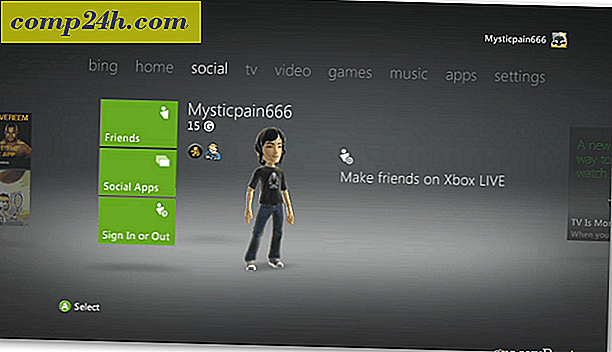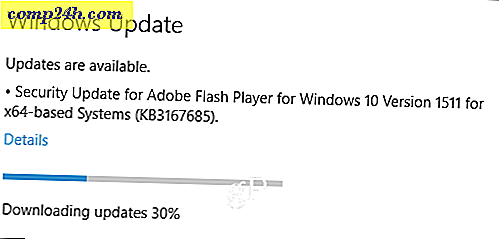विंडोज 8 सिस्टम छवि कैसे बनाएं
विंडोज 8 डाटा स्टोरेज के साथ-साथ सिस्टम और स्टोरेज रिकवरी के लिए कई नए टूल्स के साथ आता है। फाइल इतिहास, पीसी रीसेट, पीसी रीफ्रेश और स्टोरेज स्पेस जैसी नई विशेषताएं। यह अभी भी विंडोज 7 में मिले परिचित सिस्टम छवि सुविधा के साथ आता है।
संक्षेप में, यह आपके वर्तमान सिस्टम स्थिति का बैकअप बनाता है कि यदि आपदा हमला करता है, या जब आप रीफ्रेश करना चाहते हैं तो उसे वापस वापस किया जा सकता है। ध्यान रखें कि यह ताजा इंस्टॉल के लिए अब आवश्यक नहीं है क्योंकि विंडोज 8 में एक नई ताज़ा सुविधा है जो सिस्टम को वापस लाती है और व्यक्तिगत फाइलों को हटा नहीं देती है।
एक नया सिस्टम स्थापित करने से पहले बैकअप बनाने के लिए एक सिस्टम छवि उपयोगी है, या सिस्टम सिस्टम विफलता या cataclysmic वायरस के खिलाफ सावधानी के रूप में आपके सिस्टम के पर्यावरण के बाद और चलने के बाद।
विंडोज 8 में एक सिस्टम छवि बनाएँ
विंडोज 8 में सिस्टम इमेज टूल खोलने के लिए, विंडोज कुंजी + डब्ल्यू दबाएं और टाइप करें: मेट्रो स्टार्ट मेनू पर सेटिंग्स सर्च फाइल में फाइल रिकवरी । खोज परिणामों के तहत विंडोज 7 फ़ाइल रिकवरी का चयन करें। नहीं, यह लेबलिंग त्रुटि नहीं है, यही वह है जिसे इसे वास्तव में नए ओएस में बुलाया जाता है।
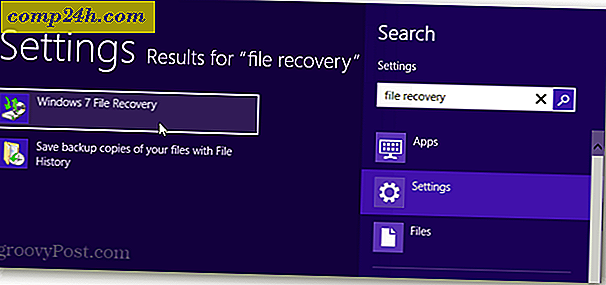
कंट्रोल पैनल डेस्कटॉप पर विंडोज 7 फाइल रिकवरी पर खुल जाएगा। बाएं कॉलम में एक सिस्टम छवि बनाएँ क्लिक करें।

अब विंडोज संलग्न बैकअप उपकरणों की खोज करेगा। यह एक यूएसबी ड्राइव, एक एसडी कार्ड, एक खाली डीवीडी, या यहां तक कि एक नेटवर्क स्थान से बना हो सकता है। यहां, मैंने नेटवर्क स्थान चुना है और बैकअप को मेरे NAS (नेटवर्क संलग्न संग्रहण) डिवाइस पर सहेजने के लिए सेट किया है।


एक बार जब आप चुन लेते हैं कि बैकअप छवि सहेजी जाएगी, तो एक अंतिम पुष्टि पृष्ठ है। यदि आपके कंप्यूटर में केवल एक विभाजन है तो आप यहां बहुत कुछ नहीं कर सकते हैं - लेकिन यदि आपके पास एकाधिक विभाजन हैं, तो आप चुन सकते हैं कि उन्हें वापस भी करना है या नहीं।

अब बैकअप को पूरा करने के लिए प्रतीक्षा करें, और फिर आप कर चुके हैं! अब आपके पास अपने विंडोज 8 इंस्टॉलेशन की ग्रोवी सिस्टम छवि है।